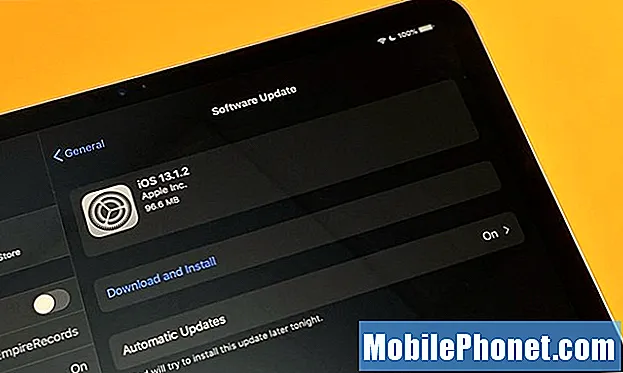İçerik
- PC'de Death Stranding gecikmesinin veya kekemelik sorunlarının nedenleri nelerdir?
- PC'de Death Stranding gecikmesi nasıl düzeltilir?
- Death Stranding gecikmesi devam ederse denenecek diğer geçici çözümler
PC'de Death Stranding oynarken gecikme veya kekemelik mi yaşıyorsunuz? Bunu yaparsanız endişelenmeyin, çünkü bu sorun giderme kılavuzu size bunu düzeltmek için yapabileceğiniz şeyleri gösterecektir.
İlk olarak, bu oyunun makinenizde neden geciktiğinin genel nedenlerini hızlı bir şekilde sağlayacağız. Ardından, gecikme veya kekemeliği ortadan kaldırmak için yapabileceğiniz olası çözümlerin bir listesini vereceğiz.
PC'de Death Stranding gecikmesinin veya kekemelik sorunlarının nedenleri nelerdir?
Bazı PC oyuncularının Death Stranding oynarken gecikme yaşamasının dört ana nedeni vardır. Her birini kısaca gözden geçirelim.
PC donanım sınırlamaları.
Death Stranding, grafik ağırlıklı bir oyundur ve düzgün çalışması için belirli donanım özellikleri gerektirir. Bilgisayarınız birkaç yaşındaysa ve nispeten zayıf bir donanıma sahipse, yaşadığınız Death Stranding gecikme sorununun nedenleri muhtemelen bunlar olabilir. Bu oyun için minimum ve önerilen sistem gereksinimleri aşağıdadır:
MİNİMUM:
- işletim sistemi: Windows® 10
- İşlemci: Intel® Core ™ i5-3470 veya AMD Ryzen ™ 3 1200
- Hafıza: 8 GB RAM
- Grafikler: GeForce GTX 1050 3 GB veya AMD Radeon ™ RX 560 4 GB
- DirectX: Sürüm 12
- Depolama: 80 GB kullanılabilir alan
- Ses kartı: DirectX uyumlu
ÖNERİLEN:
- işletim sistemi: Windows® 10
- İşlemci: Intel ™ Core i7-3770 veya AMD Ryzen ™ 5 1600
- Hafıza: 8 GB RAM
- Grafikler: GeForce GTX 1060 6 GB veya AMD Radeon ™ RX 590
- DirectX: Sürüm 12
- Depolama: 80 GB kullanılabilir alan
- Ses kartı: DirectX uyumlu
Bilgisayarınız minimum sistem gereksinimlerini karşılasa bile, yüksek grafik ayarları ayarlıyorsanız veya oyun oynarken diğer programlar kaynakları tüketiyorsa oyunun gecikebileceğini veya takılabileceğini unutmayın.
Oyun hataları.
Bazı oyuncular, Death Stranding'de nadiren yalnızca gecikme veya kekemelikle karşılaştıklarını bildirdi. Bu, sorunun muhtemelen bilgisayarlarının sistem sınırlamalarından kaynaklandığı veya oyunun basitçe hatalı olduğu anlamına gelebilir.
Oyun hataları çok çeşitli faktörler tarafından tetiklenebilir, bu nedenle gerçek nedeni bilmenin kolay bir yolu yoktur. Yapabileceğiniz şey, sorun gidermede ilerlerken gecikmeye veya kekemeliğe neden olabilecek faktörleri aşamalı olarak ortadan kaldırmaktır.
GPU sürücüleri sorunu.
Sorununuzun bir başka olası nedeni grafik kartı sürücülerinden kaynaklanıyor olabilir. Sorun olasılığını azaltmak için GPU'nuzun her zaman en son sürücü güncellemelerini aldığından emin olun.
Üçüncü taraf program müdahalesi.
Bazı uygulamalar, özellikle PC'niz oyun için optimize edilmemişse oyunların performansını etkileyebilir.Yeni bir uygulama yükledikten sonra Death Stranding'in gecikmeye veya takılmaya başladığını fark ettiyseniz, sorunu çözüp çözmeyeceğini görmek için o programı silmeyi denemelisiniz.
Diğer üçüncü taraf uygulamalar, oyun oynamak için tasarlanmış olsa bile PC'nize baskı uygulayabilecek çok büyük miktarda kaynak kullanabilir. Durumu iyileştirmeye yardımcı olup olmayacağını görmek için bu programları kapatmayı deneyin.
PC'de Death Stranding gecikmesi nasıl düzeltilir?
Bu sorunun nedenini bulmanın kolay bir yolu olmadığından, oyunlarda gecikmenin yaygın nedenlerini daraltmak isteyeceksiniz. Ne yapmanız gerektiği konusunda bu kılavuzu izleyin.
- Oyunun çalışmasına ve gözlemlemesine izin verin.
Death Stranding zaman zaman gecikir veya takılırsa, bu, bilgisayarınızda sorun olduğu veya oyunun hatalı olduğu anlamına gelmez. Bazen bilgisayarlar, belirli tetikleyiciler nedeniyle biraz yavaşlayabilir.
Oyunda yeniyseniz, oynamaya devam edin ve bir süre sonra gecikmenin kendiliğinden geçip geçmediğine bakın. - Oyunu güncel tutun.
Oyununuzu sürekli güncel tutmak, böcekleri uzak tutmak için yapabileceğiniz basit yollardan biridir. Güncellemeleri kontrol ettiğinizden ve şu anda mevcutlarsa yüklediğinizden emin olun.
Steam üzerinden Death Stranding'e sahipseniz, güncelleme kurulumu sizin için otomatik olmalıdır, ancak yine de zaman zaman yenilerinin olup olmadığını manuel olarak kontrol edebilirsiniz.
- Death Stranding'i yeniden başlatın.
Death Stranding'deki gecikmeyi düzeltmenin bir başka basit yolu, oyunu kapatmaya zorlamaktır. Bunu Görev Yöneticisi'ni (CTRL + ALT + DEL) kullanarak yapabilirsiniz.
Görev Yöneticisi'ni açtıktan sonra İşlemler sekmesine gidin ve Death Stranding uygulamasını arayın. Ardından, uygulamayı vurgulayın ve alttaki Görevi Sonlandır düğmesine basın. - Bilgisayarınızı yeniden başlatın.
Yukarıdaki ilk iki çözüm yardımcı olmazsa, sonraki çözümünüz bilgisayarınızı yeniden başlatmanızı sağlamaktır. Bilgisayarınızı uzun süre çalışır durumda bırakırsanız bunu yapmanız gerekir.
Bilgisayarınızı düzgün bir şekilde yeniden başlatmak için önce normal şekilde kapatmak istersiniz. Kapattıktan sonra, güç kablosunu arkadan çıkarın veya güç kablosunu prizden çıkarın. Ardından bilgisayarınızı yeniden başlatmadan önce 30 saniye bekleyin.
- Grafik kartı sürücülerini güncelleyin.
Güçlü grafik kartlarının bile formlarını korumak için düzenli güncellemelere ihtiyacı vardır. Bilgisayarlardaki yazılım ortamı sürekli değişir ve GPU'nuz için mini OS olan GPU sürücüleriniz güncellenmezse yeni oyunlarla düzgün çalışmayabilir.
Sürücüleri kontrol etmek için aşağıdaki bağlantılardan birini seçin.
GPU Sürücü Güncellemelerini Kontrol Etme ve Yükleme | NVIDIA
AMD GPU Sürücü Güncellemeleri Nasıl Kontrol Edilir
Intel GPU Sürücüleri Nasıl Kontrol Edilir | YENİ & GÜNCELLENMİŞ 2020! - Oyun dosyalarını onarın.
Steam üzerinden Death Stranding oynuyorsanız, gecikmenin nedeninin bozuk oyun dosyalarından kaynaklanıp kaynaklanmadığını da kontrol etmeyi deneyebilirsiniz. Bunu yapmak için Steam uygulamasını açmanız ve Oyun dosyalarının bütünlüğünü doğrula seçeneğine tıklamanız gerekir.

Death Stranding gecikmesi devam ederse denenecek diğer geçici çözümler
Bazı Death Stranding oyuncuları için çalıştığı bildirilen diğer geçici çözümler web'de mevcuttur. Bu kılavuzdaki çözümlerden hiçbiri yardımcı olmadıysa, bu iki olası çözümü deneyebilirsiniz.
Xbox veya PS4 denetleyicisindeki titreşimi kapatın.
Bir Xbox veya PS4 denetleyicisi kullanıyorsanız, titreşim özelliğini devre dışı bırakmayı deneyin ve bunun işe yarayıp yaramayacağını görün. Diğer oyuncuların sistemlerindeki gecikmelerden kurtulmanın şaşırtıcı derecede kolay bir yolunu buldukları bildirilse de, bunun işe yarayacağı garanti edilmiyor.
V-Sync'i devre dışı bırakın.
Bir NVIDIA GPU'nuz ve G-Sync uyumlu bir monitörünüz varsa, NVIDIA Kontrol Panelinde V-Sync'i kapatmayı deneyin. Bunu nasıl yapacağınız aşağıda açıklanmıştır:
- NVIDIA Kontrol Panelini açın.
- Emin olun Gelişmiş Ayarlar kontrol paneli araç çubuğundan seçilir.
- Bir Görev Seçin bölmesinde, 3B Ayarları altında, 3D Ayarlarını Yönetin.
- Tıkla Genel Ayarlar sekmesi.
- Global ön ayarlar açılır menüsünden şunu seçin: Temel profil.
Ayarlar liste kutusundan Dikey senkronizasyon ve değerini değiştir Zorlamak, sonra tıkla Uygulamak.
Önerilen okumalar:
- Yükleme Ekranı Sorununda Takılıp Kalan Marvel'in Yenilmezleri Nasıl Onarılır | PS4
- Marvel’in Yenilmezleri Oturum Hatasına Katılamadı Nasıl Onarılır | PC | 2020
- Marvel's Avengers Crashing Problemleri Nasıl Çözülür | PC | YENİ 2020!
- NBA 2K21 Kilitlenme ve Donma Sorunları Nasıl Giderilir | PC | 2020
Daha fazla sorun giderme videosu ve öğretici için TheDroidGuy Youtube Kanalımızı ziyaret edin.